热门标签
热门文章
- 1微信小程序 WebSocket 通信 —— 在线聊天_微信小程序socket通信
- 2Linux/openEuler系统部署spring boot+vue前后端分离项目(nginx均衡代理)
- 3python语音转文字_python 音频转文字处理
- 4机器学习基础总结_惩罚因子
- 5导入项目到android studio中遇到的各种问题_android studio libs里面导入一个第三方jar 报failed to process
- 6基于yolov5的人脸口罩检测,可进行图像目标检测,也可进行视屏和摄像检测(pytorch框架)【python源码+UI界面+功能源码详解】_基于yolo的人脸检测在哪运行
- 7HarmonyOS组件介绍续
- 8Huggingface 镜像站
- 9为情怀买单--爱摸鱼的美工(14)
- 10新工具上线!sdkmgr命令行助力流水线构建_leitingsdkmgr.luac
当前位置: article > 正文
幻兽帕鲁私服 - 极速搭建(腾讯云)_jammsendocker帕鲁
作者:我家自动化 | 2024-03-10 19:09:19
赞
踩
jammsendocker帕鲁
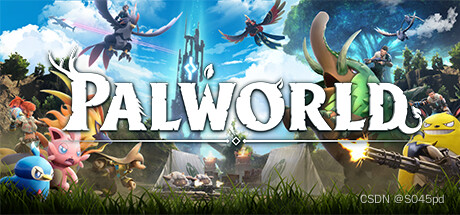
看别人写的太长了,我长话短说
参考:https://hub.fgit.cf/jammsen/docker-palworld-dedicated-server
0x1服务器选配
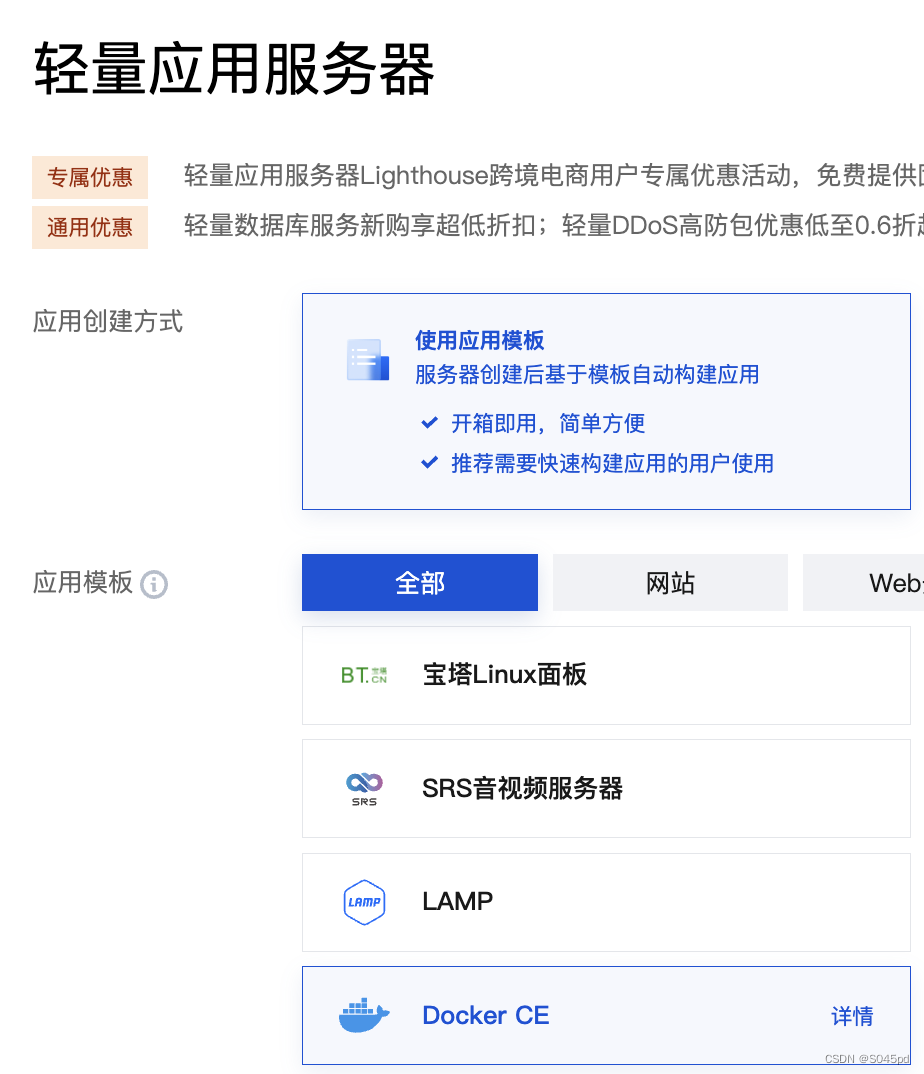
阿里云、腾讯云的轻量应用服务器
最好是docker模版,那样可以省去 0x2.1 安装docker服务
购买过程省略了,4核8G起步,我用的是 rockylinux
0x2容器搭建
1.连上服务器后先安装docker服务
⚠️ 请注意,如果您是其他系统就不适用这一步的命令
sudo dnf config-manager --add-repo https://download.docker.com/linux/centos/docker-ce.repo
sudo dnf -y install docker-ce docker-ce-cli containerd.io docker-compose-plugin
sudo systemctl start docker
- 1
- 2
- 3
2.使用如下命令创建文件 docker-compose.yaml 以链接内容为最新
⚠️ 请注意,environment: 的以下字段需要注意或更改:
| 字段 | 用法 |
|---|---|
| COMMUNITY_SERVER | ture情况下别人能搜到你的,false则不能 |
| SERVER_PASSWORD | 服务器密码,目前有bug。设置了可能会进不去,建议为空 |
| ADMIN_PASSWORD | 管理密码,有两处adminPasswordHere修改的地方 |
echo "version: '3.9' services: palworld-dedicated-server: #build: . container_name: palworld-dedicated-server image: jammsen/palworld-dedicated-server:latest restart: always network_mode: bridge ports: - target: 8211 # gamerserver port inside of the container published: 8211 # gamerserver port on your host protocol: udp mode: host - target: 25575 # rcon port inside of the container published: 25575 # rcon port on your host protocol: tcp mode: host environment: - ALWAYS_UPDATE_ON_START=true - MAX_PLAYERS=32 - MULTITHREAD_ENABLED=true - COMMUNITY_SERVER=false - RCON_ENABLED=true - RCON_PORT=25575 - PUBLIC_IP=10.0.0.5 - PUBLIC_PORT=8211 - SERVER_NAME=jammsen-docker-generated-###RANDOM### - SERVER_DESCRIPTION=Palworld-Dedicated-Server running in Docker by jammsen - SERVER_PASSWORD= - ADMIN_PASSWORD=adminPasswordHere - BACKUP_ENABLED=true - BACKUP_CRON_EXPRESSION=0 * * * * volumes: - ./game:/palworld rcon: image: outdead/rcon:latest entrypoint: ['/rcon', '-a', '10.0.0.5:25575', '-p', 'adminPasswordHere'] profiles: ['rcon'] " > docker-compose.yml
- 1
- 2
- 3
- 4
- 5
- 6
- 7
- 8
- 9
- 10
- 11
- 12
- 13
- 14
- 15
- 16
- 17
- 18
- 19
- 20
- 21
- 22
- 23
- 24
- 25
- 26
- 27
- 28
- 29
- 30
- 31
- 32
- 33
- 34
- 35
- 36
- 37
- 38
- 39
- 40
3.运行如下命令创建应用目录
mkdir game && chmod 777 ./game/
- 1
4.启动容器,并查看日志
docker compose up -d && docker logs -f palworld-dedicated-server
- 1
⚠️ 这一步给我耐心等,到出下图才算结束。
0x03服务开放
盗的图,我用的阿里云
然后将服务器的防火墙添加规则加上UDP那项就可以了
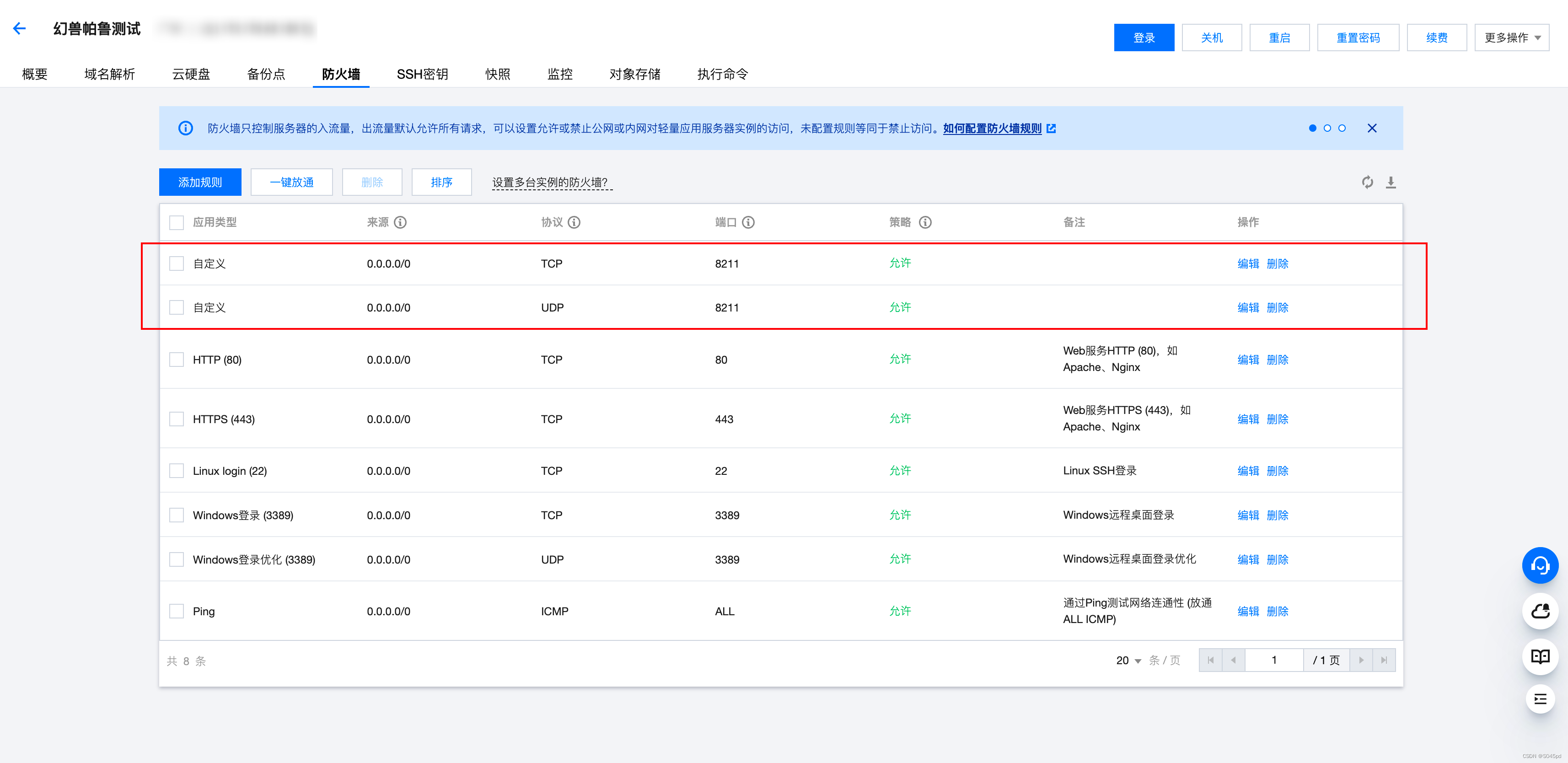
0x04连接
最后我们进入游戏,菜单栏目 加入多人游戏栏目,然后输入你的服务器IP地址:8211
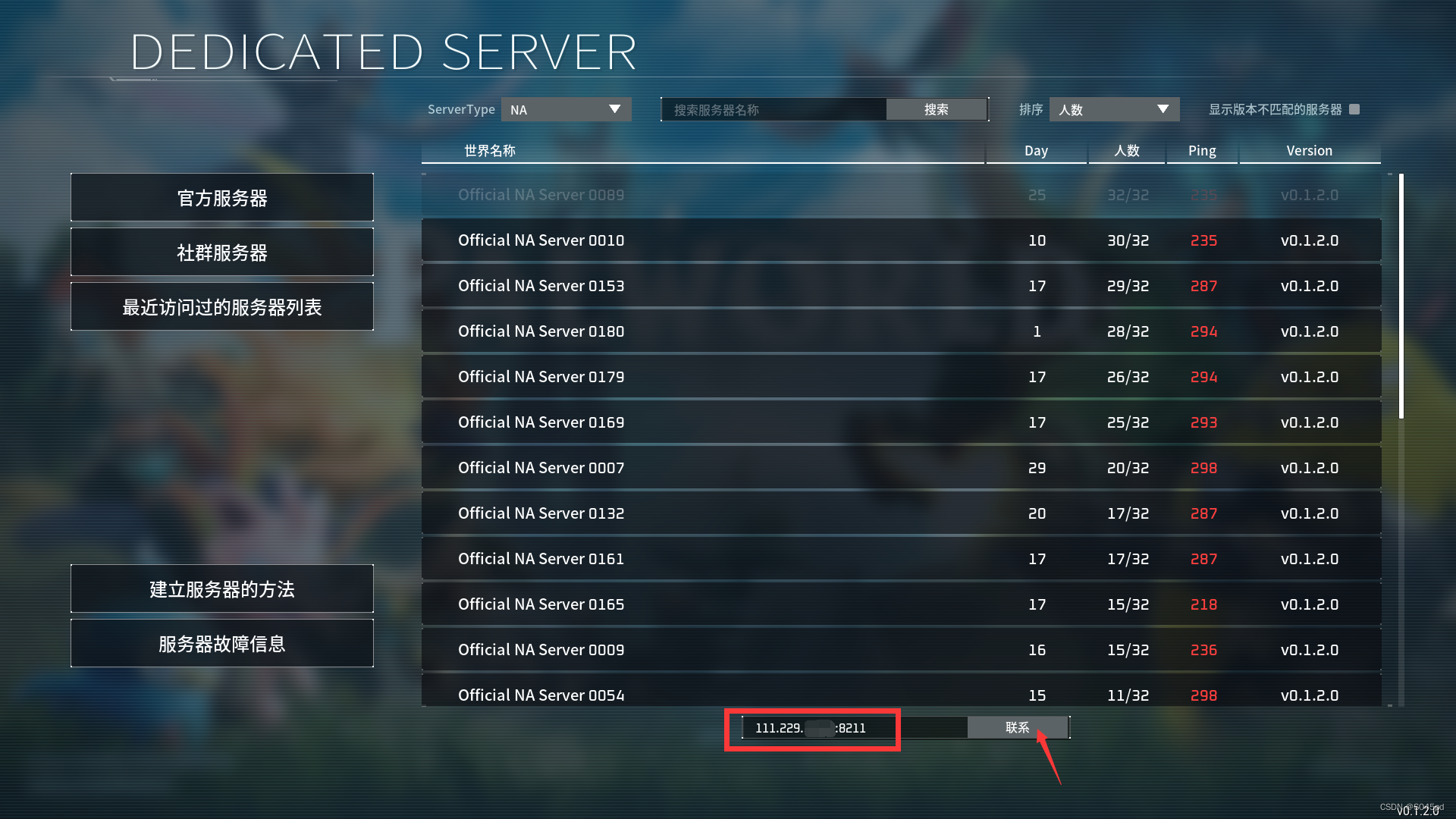
声明:本文内容由网友自发贡献,不代表【wpsshop博客】立场,版权归原作者所有,本站不承担相应法律责任。如您发现有侵权的内容,请联系我们。转载请注明出处:https://www.wpsshop.cn/w/我家自动化/article/detail/218263
推荐阅读
相关标签



